Cómo desactivar la activación automática en Windows 10
Actualizado 2023 de enero: Deje de recibir mensajes de error y ralentice su sistema con nuestra herramienta de optimización. Consíguelo ahora en - > este enlace
- Descargue e instale la herramienta de reparación aquí.
- Deja que escanee tu computadora.
- La herramienta entonces repara tu computadora.
Cuando realiza una instalación limpia de Windows 10 desde USB, ISO o DVD sin ingresar una clave de producto válida, Windows 10 se instala en modo de prueba y es válido solo por 30 días. El usuario debe activar la instalación con una clave de producto válida para continuar usando sin ninguna limitación (vea cuánto tiempo puede usar Windows 10 sin activación).
Una vez que comience a utilizar la copia de prueba de Windows 10, Windows mostrará ventanas emergentes de activación automática a intervalos regulares pidiéndole que ingrese la clave del producto para activar la instalación incluso durante el período de prueba. Como se dijo anteriormente, los mensajes de activación automática comienzan a aparecer en el período de prueba de 30 días y no comienzan después del período de prueba.

Esto se debe a que, al igual que las versiones anteriores de Windows, Windows 10 también viene con una función de activación automática, y esta activación automática es responsable de las frecuentes ventanas emergentes de activación que aparecen durante el período de prueba.
Notas importantes:
Ahora puede prevenir los problemas del PC utilizando esta herramienta, como la protección contra la pérdida de archivos y el malware. Además, es una excelente manera de optimizar su ordenador para obtener el máximo rendimiento. El programa corrige los errores más comunes que pueden ocurrir en los sistemas Windows con facilidad - no hay necesidad de horas de solución de problemas cuando se tiene la solución perfecta a su alcance:
- Paso 1: Descargar la herramienta de reparación y optimización de PC (Windows 11, 10, 8, 7, XP, Vista - Microsoft Gold Certified).
- Paso 2: Haga clic en "Start Scan" para encontrar los problemas del registro de Windows que podrían estar causando problemas en el PC.
- Paso 3: Haga clic en "Reparar todo" para solucionar todos los problemas.
Aunque la función de activación automática es útil y no hace más que recordar a los usuarios que activen la copia de Windows 10, no a todos los usuarios les gusta este frecuente mensaje emergente de 'activar Windows'.
Si no desea ver las ventanas emergentes de activación automática de vez en cuando, puede desactivar o deshabilitar la función de activación automática en Windows 10 haciendo un pequeño cambio en el Registro.
Método 1 de 2
Desactive la activación automática en Windows 10 editando manualmente el Registro
NOTA: Le recomendamos que cree un punto de restauración del sistema manual antes de editar el Registro.
Paso 1: escriba Regedit en el cuadro de búsqueda del menú Inicio y luego presione la tecla Intro. Haga clic en el botón Sí cuando vea un mensaje de Control de cuentas de usuario para abrir el Editor del registro.

Paso 2: en el Editor del registro, navegue hasta la siguiente clave:
HKEY_LOCAL_MACHINE \\ SOFTWARE \\ Microsoft \\ Windows NT \\ CurrentVersion \\ SoftwareProtectionPlatform \\ Activación
Paso 3: seleccione la clave Activación . En el lado derecho, busque la entrada denominada Manual y cambie su valor predeterminado a 1 para deshabilitar la activación automática.

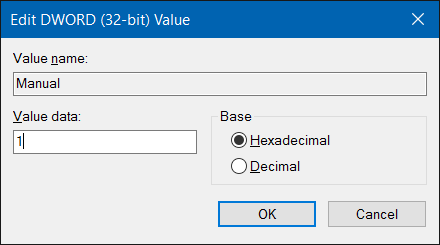
Vuelva a establecer el valor de Manual en 0 (cero) para habilitar la activación automática en Windows 10.
Si el mensaje de activación automática aparece incluso después de realizar el cambio mencionado anteriormente, reinicie su PC una vez para aplicar el cambio.
Método 2 de 2
Una forma sencilla de deshabilitar la activación automática en Windows 10
Aquellos de ustedes que no estén familiarizados con el Registro pueden usar este método para activar o desactivar fácilmente la activación automática en Windows 10.
Paso 1: haga clic aquí para descargar el archivo AutoActivationOff.reg.
Paso 2: Haga clic con el botón derecho en el archivo AutoActivatoinOff.reg, haga clic en Combinar y luego haga clic en el botón Sí cuando vea el cuadro de diálogo de confirmación. .

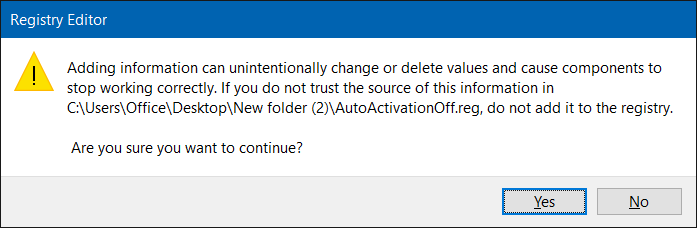
Paso 3: haga clic en el botón Aceptar cuando vea el siguiente cuadro de diálogo.
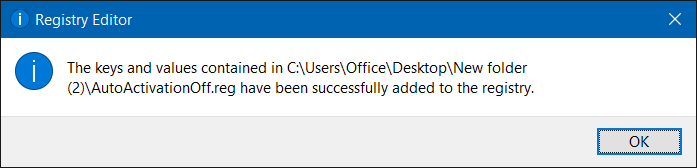
Para volver a activar la activación automática, descargue este archivo de AutoActivationOn Registry y siga las instrucciones del Paso 2 y el Paso 3 del Método 2.

